
『画面メモ!キャプチャーブラウザ』
バージョン:1.1.0
App Store価格:無料
(バージョンと価格は記事掲載時のものです)
ウェブを閲覧していて「このページをまるごと保存しておきたい」って思ったことない? そんなときのためにインストールしておくと安心なのが『画面メモ!キャプチャーブラウザ』だ!
| ウェブサイトを簡単にキャプチャー |
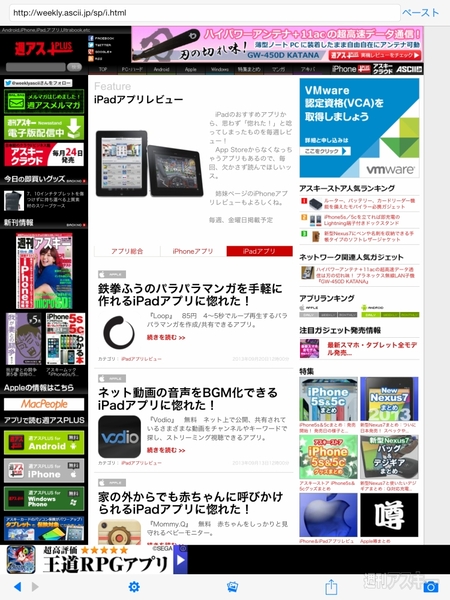 |
|---|
キャプチャーブラウザは、右下のカメラボタンを押すだけで、任意のサイトの画面メモを撮影できるアプリ。スマホ向けページはもちろん、PC向けページやログインが必要なページもキッチリ撮れる!
| 実際にキャプチャーするとこんな感じ |
 |
|---|
| 原寸大の画像は→こちら |
見よ、このできばえを! 有料/無料を問わず、さまざまな競合アプリを試してみたけど。iPadを縦向きにしても横向きにしてもキレイにキャプチャーできたのは、このキャプチャーブラウザのみ!
iPhoneでも利用できるので、画面メモを撮るならキャプチャーブラウザさえインストールしておけば間違いないかと。ちなみに画面メモは、JPEGよりも高画質なPNG形式で保存される。ブログや誌面に掲載しても恥ずかしくないクオリティーですな。
| 画面メモをアプリ内で管理 |
 |
|---|
便利なのが、画面メモを管理できる点。おかげで、画面メモが狙いどおりに撮れているかを確認してからカメラロールに保存可能で、カメラロールを散らかさずに済む。もちろんアプリ内の“設定”で“カメラロールにも保存”すれば、撮影直後に自動的にカメラロールに保存できる。抜かりはない。ご安心くだされ。
ブックマーク機能は非搭載なんだけど、画面メモの履歴から元のページを開けるので、簡易的なブックマーク代わりにもなるよ。
| ブックマークレットが便利! |
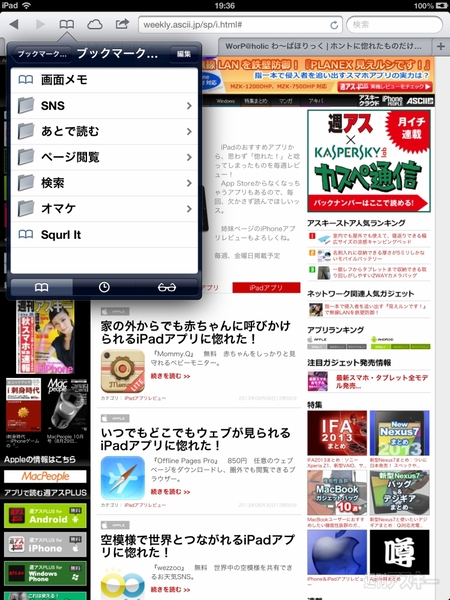 |
|---|
「Safariで閲覧しているページの画面メモを撮りたい」という場合に重宝するのが専用ブックマークレット。設定画面からブックマークレットをコピーし、Safariにブックマークしておけば、Safariで閲覧中のページをすばやくキャプチャーブラウザで開ける!
もちろん任意のURLをクリップボードからキャプチャーブラウザに貼り付けることも可能。なのでブックマークレットの利用できないChromeやメール内のURLなどを取り込む際にも役立つよん。
| スタートページも設定可能 |
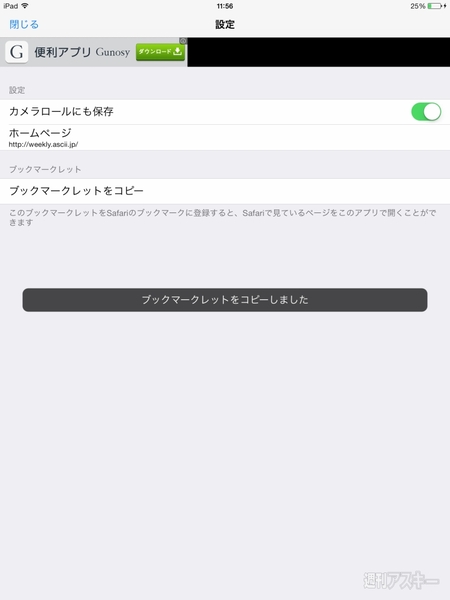 |
|---|
地味に便利なのが、キャプチャーブラウザ起動時のスタートページを設定できる点。と言いたいところなんだけど。任意のアドレスを設定しても、今のところなぜかうまく動作しない。残念。
欲を言わせてもらうと、画面メモの管理画面でサムネイル表示ができたら、見やすくて管理もしやすそうなんだけどな。さらにDropboxやEvernoteにも画面メモを保存できたら有料でも買う!
『画面メモ!キャプチャーブラウザ』
App Store価格:無料
(価格は記事掲載時点のものです)
(c) 2013 Sakabou
※このアプリはiPhoneとiPadの両方に対応しています。
その他のアプリの記事はコチラ
・iPhone&iPadアプリレビュー
ヤシマノブユキさんのサイト
WorP@holic わ~ぱほりっく
【お知らせ】
この連載が電子書籍になりました! 特に評判の高かったアプリを厳選し、内容を改訂してご紹介しています。さらにiPhoneを使いこなしたいユーザーにおすすめの一冊です。
週刊アスキーの最新情報を購読しよう
本記事はアフィリエイトプログラムによる収益を得ている場合があります






